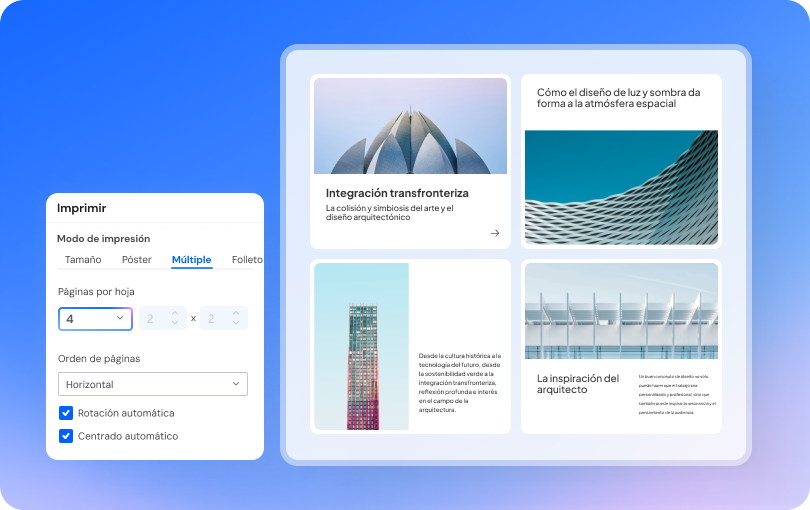Ahora existen diferentes tamaños de folletos y el A5 es la opción más popular. Pero, si solo necesitas una cantidad pequeña de folletos, podría ser más práctico usar papel A4 en vez de encargar una impresión personalizada de tamaño A5.
Si no sabes cómo hacerlo, estamos aquí para enseñarte el proceso paso a paso. Aquí tienes una guía sobre cómo imprimir un folleto tamaño A5 en papel A4 utilizando una herramienta PDF y Microsoft Word.
En este artículo
¿Cual es la diferencia entre los papeles A5 y A4?
La serie A sigue un ratio específica, lo que significa que cada tamaño mantiene la misma proporción entre el ancho y el largo. Esto te permite escalar documentos hacia arriba o hacia abajo manteniendo el mismo diseño.
En términos más simples, puedes ajustar dos páginas A5 una al lado de la otra en una sola hoja A4. La diferencia principal entre los dos tamaños de papel son sus dimensiones:
| Característica | Papel A4 | Papel A5 |
| Dimensiones (mm) | 210 x 297 mm | 148 x 210 mm |
| Dimensiones (cm) | 21 x 29.7 cm | 14.8 x 21 cm |
| Dimensiones (pulg.) | 8.3 x 11.7 pulgadas | 5.8 x 8.3 pulgadas |
| Tamaño relativo | Tamaño estándar completo | Mitad de una hoja A4 |
| Uso común | Cartas, documentos, informes | Folletos, agendas, fotos pequeñas |
| Popularidad | Más utilizado en oficinas y escuelas | Frecuente en diseño gráfico y planificación personal |
| Norma | ISO 216 | ISO 216 |
Papel A4
El papel A4 es el tamaño más común, con medidas de 210 x 297 mm, 21 x 29.7 cm o 8.3 x 11.7 pulgadas. Es un tamaño de papel versátil para imprimir cartas, documentos, informes y más.
Papel A5
El tamaño de papel A5, definido por la norma ISO 216, es un formato mediano que mide 148 x 210 mm, 14.8 x 21 cm o 5.8 x 8.3 pulgadas. Siendo la mitad del tamaño de una hoja A4, el A5 es perfecto para folletos, planificadores o impresiones fotográficas pequeñas.
¿Por qué imprimir un folleto tamaño A5 en papel A4?
Hay un par de razones por las que podrías querer imprimir un archivo de tamaño A5 en papel A4:
- Ahorro de papel: Una hoja A4 puede acomodar dos páginas A5 si configuras la impresión correctamente. Imprimir un folleto pequeño es más económico, especialmente si solo necesitas unas pocas copias.
- Limitaciones de tiempo: Si necesitas el folleto rápidamente y no tienes tiempo que perder esperando que te entreguen el papel A5, usar el papel A4 que ya tienes a la mano puede ser una solución para ahorrar tiempo.
- Crear múltiples copias: Si necesitas imprimir unas pocas copias del folleto y tu impresora tiene función de impresión dúplex, el A4 te permite imprimir dos copias por hoja. Esto puede reducir potencialmente el número total de hojas necesarias.
¿Cómo imprimir un folleto tamaño A5 en papel A4?
Esta sección explora cómo hacer folletos A5 a partir de papel A4. Elige Wondershare PDFelement para PDFs existentes, imágenes y otros formatos de archivo o Microsoft Word para contenido nuevo.

![]() Impulsado por IA
Impulsado por IA
Método 1: Imprimir un folleto PDF tamaño A5 en papel A4 usando PDFelement
PDFelement ofrece una interfaz amigable que permite acceder fácilmente funciones de impresión de folletos. También puedes editar el texto existente dentro del PDF, cambiar las fuentes y añadir nuevos cuadros de texto.
Otras funciones permiten insertar, reemplazar o extraer imágenes. Además, cuenta con funciones para organizar el orden de las páginas, insertar un nuevo archivo en el actual y más.
Aquí tienes una guía paso a paso sobre cómo imprimir A5 en papel tamaño A4 usando PDFelement:
Paso 1
Descarga e instala PDFelement en tu escritorio. Inicia el software y haz clic en Abrir PDF o en el ícono + en el panel de navegación superior izquierdo para subir el documento A5 que quieres imprimir como folleto.
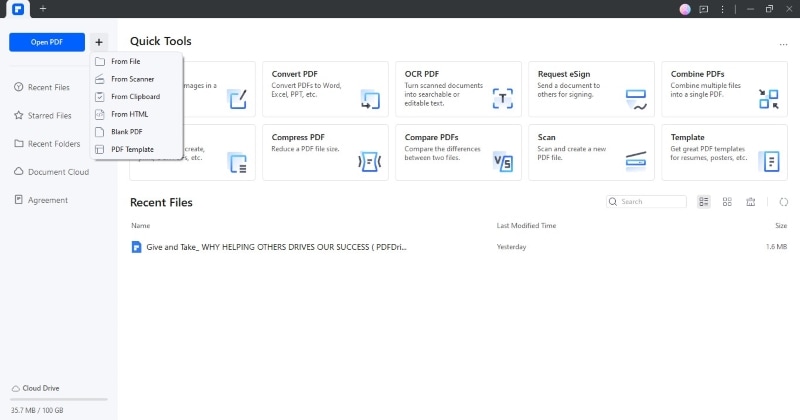
Paso 2
Ve al menú Archivo en el panel superior izquierdo, selecciona Imprimir o usa el atajo de teclado CTRL + P (Windows).
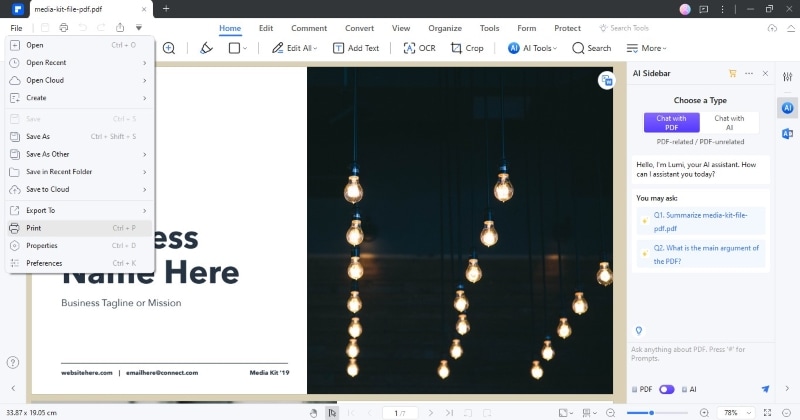
Paso 3
En la ventana de impresión, localiza la sección Modo de Impresión, luego ve a la pestaña de Folleto. PDFelement seleccionará por defecto las casillas de Auto rotar y Auto centrar.

![]() Impulsado por IA
Impulsado por IA
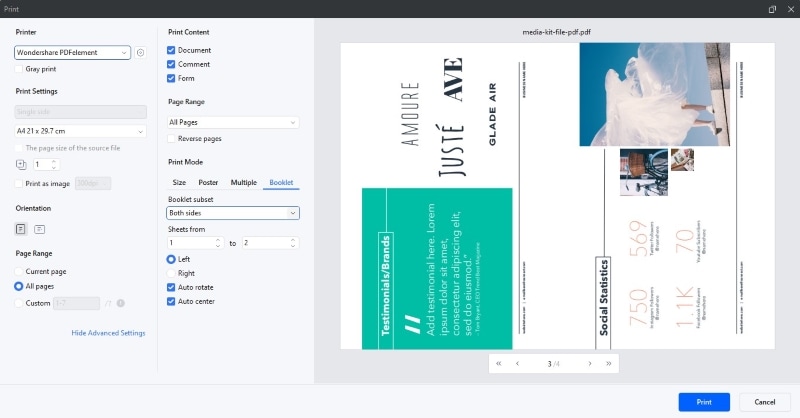
Paso 4
Desmarca la casilla de Impresión en Grises en la configuración superior izquierda para imprimir el folleto a color.
Paso 5
Selecciona A4 como tamaño de papel en la Configuración de Impresión. Luego, selecciona la casilla Imprimir como imagen para imprimir el PDF como un archivo de imagen, si es necesario.
Paso 6
Una vez que todo se vea bien en la vista previa, selecciona la Impresora en el panel de navegación superior izquierdo y ajusta cualquier otro ajuste de impresión que necesites.
Paso 7
Haz clic en Imprimir para imprimir tu documento PDF A5 como un folleto en papel tamaño A4.
Método 2: Imprimir un folleto tamaño A5 en papel A4 usando Microsoft Word
El diseño de Plegado de libro en Microsoft Word organiza tu documento para la impresión de folletos. Automáticamente voltea las páginas en el orden correcto para facilitarte el plegado y la encuadernación.
Aquí te mostramos cómo imprimir tamaño A5 en papel A4 para hacer un folleto en Word:
Paso 1
Ve a la barra de pestañas de Diseño en el panel de navegación superior, luego haz clic en el ícono de Configuración de página.
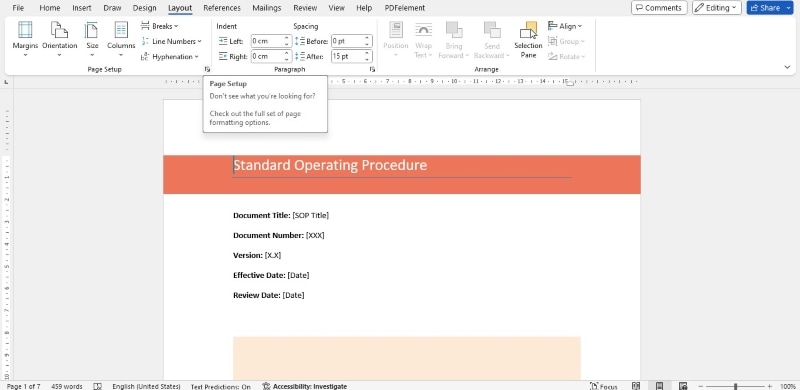
Paso 2
Encuentra la sección Páginas desde la pestaña de Márgenes.
Luego, selecciona Plegado de libro desde la lista desplegable de Múltiples páginas. Microsoft Word configurará la Orientación a Paisaje automáticamente.
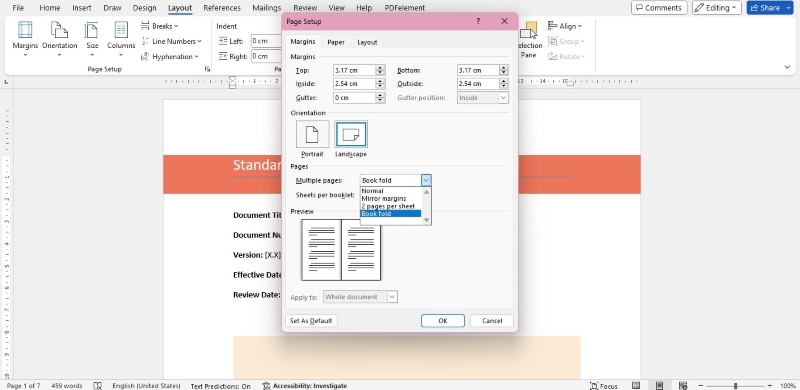
Paso 3
Considera aumentar ligeramente los márgenes, especialmente el margen de Encuadernación, para evitar que el contenido se corte durante la impresión.
Paso 4
Ve a la pestaña de Papel y cambia el tamaño del papel a A4.
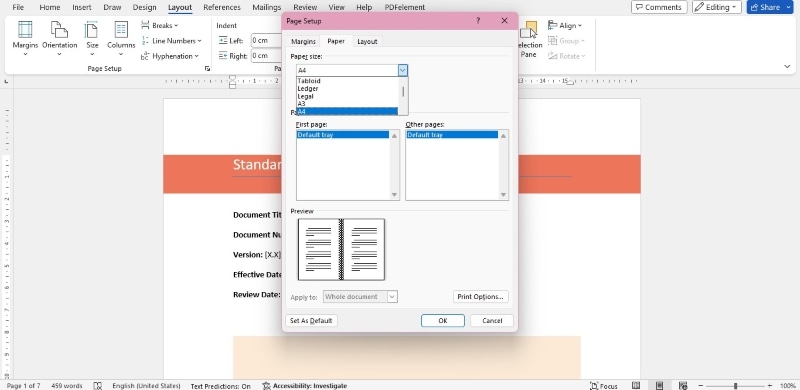
Paso 5
Haz clic en OK para ver cómo se verá tu folleto cuando se imprima en papel A4. Ajusta los textos, imágenes y otros elementos según sea necesario.
Paso 6
Ve a Archivo > Imprimir desde el panel de navegación superior si todo se ve bien.
Paso 7
Si tu impresora no admite la impresión automática a doble cara, puedes imprimir primero todas las páginas impares, voltear el papel y volver a alimentarlo para imprimir las páginas pares. Establece la sección de Páginas de Imprimir a una cara a Imprimir manualmente a ambos lados.
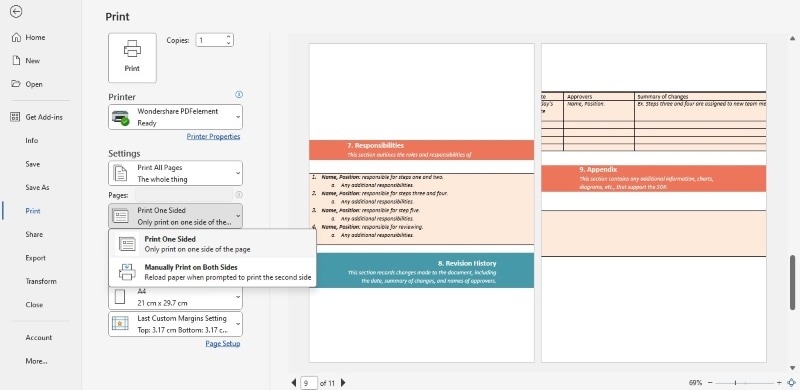
Paso 8
Haz clic en Imprimir para comenzar a imprimir tu folleto.
¿Cómo imprimir dos A5 en A4?
¿Necesitas ahorrar papel e imprimir dos páginas A5 en una sola hoja A4? Esta sección te muestra dos métodos fáciles usando aplicaciones populares que ya podrías tener.
Método 1: ¿Cómo imprimir dos A5 en A4 usando PDFelement?
PDFelement puede convertir varios archivos, como documentos de Word, a PDF. Después de convertirlos, puedes imprimirlos directamente. Imprime 2 páginas A5 en una sola hoja A4 o incluso hasta 16 páginas A5.
Revisa los siguientes pasos para aprender cómo imprimir dos (2) páginas A5 en tamaño de papel A4:
Paso 1
Haz clic en Abrir PDF o en el ícono + para subir el documento A5 en la aplicación de computadora de PDFelement.

![]() Impulsado por IA
Impulsado por IA
Paso 2
Abre la ventana de Impresión. Puedes encontrar esta opción de varias maneras, dependiendo de la versión que utilices:
- Dirígete al menú Archivo en el lado superior izquierdo y selecciona Imprimir.
- Presiona la combinación de teclas de atajo Ctrl + P si usas el sistema operativo Windows.
Paso 3
Selecciona tu impresora de la lista de opciones disponibles bajo la lista desplegable de Impresoras.
Paso 4
En la sección de Modo de Impresión, ve a la pestaña Múltiple. La aplicación automáticamente rota y centra las páginas.

![]() Impulsado por IA
Impulsado por IA
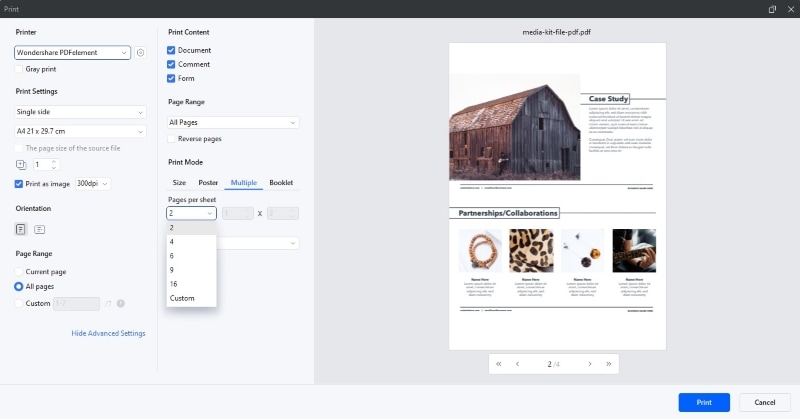
Paso 5
Establece las Páginas por hoja a 2. Configurará tu impresora para imprimir dos páginas A5 en cada hoja A4.
Paso 6
En la selección de tamaño de papel de la izquierda, selecciona A4 21 x 29.7 cm del menú desplegable. Escalará las dos páginas A5 para que encajen proporcionalmente en la hoja A4.

![]() Impulsado por IA
Impulsado por IA
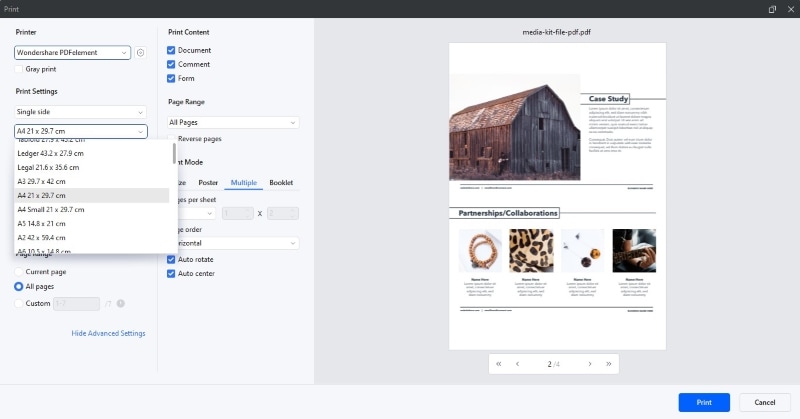
Paso 7
Revisa todos los otros ajustes de impresión como Orientación (retrato o paisaje) y Rango de páginas, si es necesario. Usa la función de vista previa para confirmar cómo se organizarán las páginas A5 en la hoja A4 antes de imprimir.
Paso 8
Haz clic en Imprimir en el lado inferior derecho para comenzar a imprimir tu documento A4.
Método 2: ¿Cómo imprimir dos A5 en A4 usando Microsoft Word?
Dependiendo de la complejidad del diseño de tu documento, escalarlo podría hacer que algunos elementos aparezcan descentrados o desalineados. Podrías necesitar ajustar los márgenes o el espaciado en tu documento de Word antes de imprimirlo.
Aquí tienes una guía paso a paso sobre cómo imprimir 2 páginas A5 en un papel tamaño A4 usando Microsoft Word:
Paso 1
Ve a Archivo > Imprimir desde el panel de navegación superior. En la sección de Configuración, establece la Orientación Horizontal.
Paso 2
Selecciona A4 de las opciones de tamaño de papel.
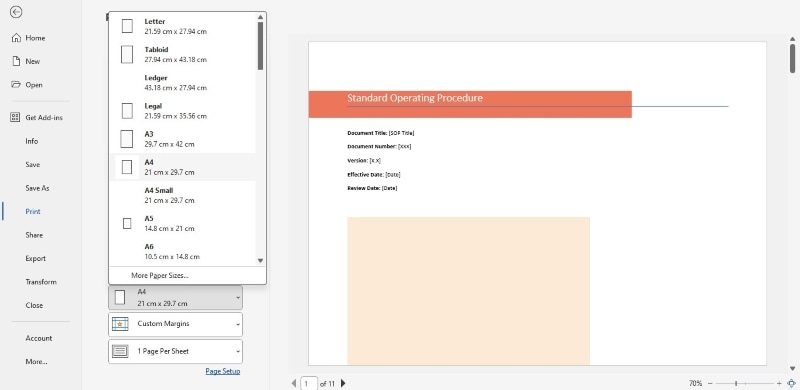
Paso 3
Elige 2 Páginas por Hoja en el menú desplegable de navegación inferior.
Paso 4
Aún en las mismas configuraciones, dirígete a Escalar a Tamaño de Papel y selecciona A5 en la lista. Esto asegura que tu contenido A5 encaje proporcionalmente en la hoja A4.
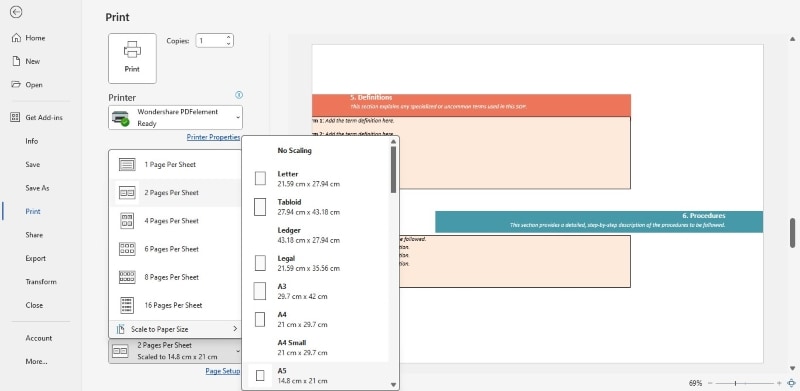
Paso 5
En la configuración de Páginas, puedes dejarlo en predeterminado para imprimir el documento completo.
Paso 6
Selecciona una opción de la sección Impresora, luego haz clic en Imprimir. Esto imprimirá tu contenido A5 en dos secciones verticales en una única hoja A4 horizontal.
Consejos para imprimir folletos en A4
Crear un folleto profesional es más fácil de lo que piensas. Primero, define tu objetivo. ¿Es informar, instruir o impresionar? Saber esto guiará tus decisiones de diseño. Aquí tienes más consejos clave que deberías considerar:
- Enfócate en imágenes nítidas: Las fotos borrosas pueden arruinar todo el aspecto. Opta por imágenes y gráficos de alta calidad para que tu folleto destaque.
- Hazlo legible y manténlo simple: No juegues con un montón de fuentes, puede confundir a los lectores. Elige dos fuentes que te encanten, una para los encabezados y otra para el texto principal, y usa solo esas en todo el documento. Siempre puedes añadir algo de negrita o cursiva para enfatizar, ¡pero no te excedas!

- Revisa bien detalles: Los errores tipográficos pueden ocurrir. Dale a tu folleto una buena revisada (o dos) antes de imprimir. Incluso un pequeño error puede hacer que todo parezca menos profesional.
- Verifica la calidad del papel: Elige un papel de alta calidad que se sienta bien al tacto. Es un pequeño detalle que tiene un gran impacto.
Conclusión
¡Y eso es todo! Ahora tienes la respuesta a la pregunta, "¿Cómo imprimir un folleto A5 en papel A4?" Ya sea que tengas un PDF o un documento de Word, o quieras maximizar el espacio ajustando dos páginas A5 en una hoja A4, esta guía te enseña como hacerlo. Recuerda, sigue los consejos de la última sección para un resultado impecable.
Funciona bien si ya tienes Microsoft Word y necesitas una solución rápida para folletos. Sin embargo, para proyectos grandes o por la facilidad de convertir un documento de Word a A5 en A4 para imprimir es importante, la prueba gratuita de PDFelement podría ser una mejor opción. Así que, descarga la aplicación y comienza a imprimir esos folletos A5 hoy mismo.